
VEGAS视频剪辑入门教程
大家好,我是波导终结者。
现在VLOG很火,各种短视频App也正当其道。如果要简单的剪辑视频,做些小特效和字幕的话,用什么软件比较好呢?Premiere+AE当然最强大,用苹果的朋友Final Cut Pro也很不错,但综合来看的话,对于专业需求没那么高,或者暂时没买苹果的朋友,VEGAS是个不错的选择。今天就来跟大家分享一下VEGAS视频剪辑的入门教程。
注:本节内容最早发布于本人9月18日原创的《Premiere vs Vegas!PC视频剪辑入门常识分享》。为了阅读方便,避免链接跳转出问题而搬了过来,并非“借鉴”或“引用”他人内容。
Vegas最早是索尼旗下的,2015年卖给了德国MAGIX,也有登陆Steam。在中国,Vegas的渠道一言难尽,可以说,本节本来可以用“正版很贵,自行想办法(你懂的)”一句话带过,但是不管正版盗版,你在国内用百度搜vegas都有非常大的问题在里面,所以需要着重跟大家讲一下。
是这样的,前几年,VEGAS在国内是有正式的代理商,叫“雷特世创”,虽然买正版的人不多,但是口碑和服务一直很好。但是由于一些很离谱的原因,好像最新版本开始,这家公司不代理VEGAS了。
说到那个离谱的原因,就得另外提起一个公司的名字:思杰马克丁。如果有一些这方面阅历的朋友,估计就有印象了,要拿一个词来形容这家公司的话,想必很多人会异口同声的说出四个字:臭名昭著。
思杰马克丁最早是做盗版、破解软件论坛的,后来成立了一个软件公司。成立公司欲洗白做正版代理没有问题,但他们做的事却和洗白、代理和正版沾不上边。这家公司动用了大量水军以及其他非常肮脏的手段,开始做以下事情:
1.伪造官网,假冒正版。FL Studio在中国的代理商是雪帝数字音频有限公司,VEGAS在中国的代理商是雷特世创,等等,而这个思杰马克丁,派出大量的水军,不停的四处举报盗版资源,使其下架,然后自己又用水军,发布大量自己篡改过的“马克丁试用版”资源,同时仍然用非常多的水军四处散播谣言,谎称自己才是中国大陆代理商,攻击真正的代理商是卖盗版的,并且建立了假冒的所谓“VEGAS中文官网”,在上面堂而皇之的以比原价还高的价格在销售盗版。雷特世创不再继续代理VEGAS的原因,多少也有不堪其扰的因素在里面吧。从理论上来说,真代理可以去告假代理,但是在中国,打个版权官司有多难你们也知道的。这就比如,你是一个老实的生意人,然后一伙流氓看上你的生意了,派了几十个人天天在你店里碰瓷,堵锁眼,四处说你卖假货等,很多时候,防君子不防小人啊。
2.篡改软件。刚才有谈到“马克丁试用版”,这是什么意思呢?他们篡改原版安装包,将里面的版权信息全部改成自己的,甚至篡改了数字签名,甚至弄出了只能在思杰马克丁的山寨服务器上激活的伪正版VEGAS,然后继续通过各种水军四处散发轰炸。
3.四处钓鱼。他们的水军还经常伪装成买家、提问者、网络小白,在淘宝、论坛、社区、贴吧等地方四处问破解,一旦有人回复,便截图去恐吓、举报、投诉。
在他们的努力下,盗版VEGAS资源在网上基本销声匿迹,然而正版代理商也承受不了这无尽的流氓骚扰,不做代理了。
之所以要打这么一大段,是因为,如果你希望买正版,百度搜一下,你会发现排在第一位的,就是他们的网站。更搞笑而可悲的是,原来以正版价格售卖盗版的该公司,由于其手段十分“高超”,在2019年3月正式挤掉了原代理商,成为MAGIX中国区的代理。
所以理论上,今年开始,他们拥有正版的售卖权了。但是,你从他们这边下载到的,是原版还是特供版?可以自行体会。
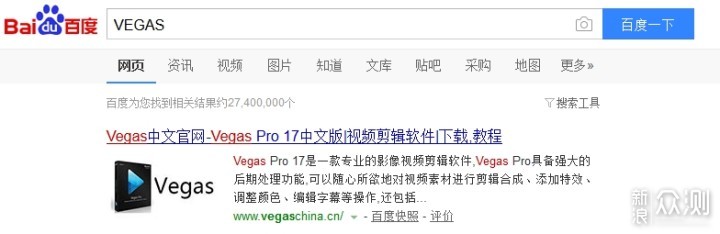
目前除了国内特供版之外,想买能在官方服务器上激活的版本,购买方式有三种:
1.MAGIX官网购买。可以直连,汇率不一,较少打折,不是很推荐。
2.Steam上面购买。由于国内出了特供版,Vegas Pro 17在Steam上面锁区了,呵呵。以前,在要出新版的时候,旧版都会打折,比如去年16要出了,15就有很不错的折扣。
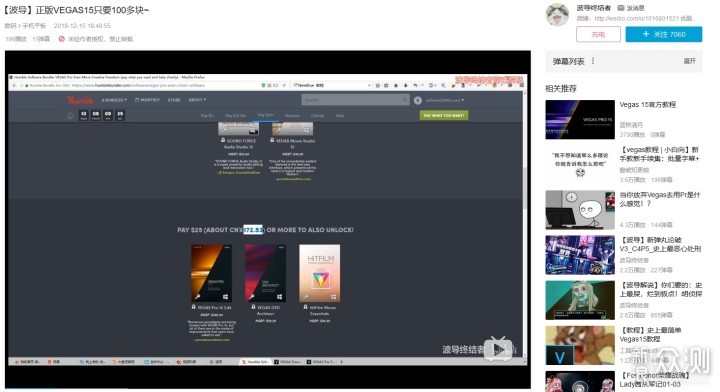
3.HB慈善包。同样是旧一号的版本会出包,去年出16之后,15就进了HB慈善包,全套下来只要170多,划算到爆。今年不知道会不会有,不过就算有可能也不一定发得出文章来,关注我的各个渠道吧,有消息会分享给大家的。
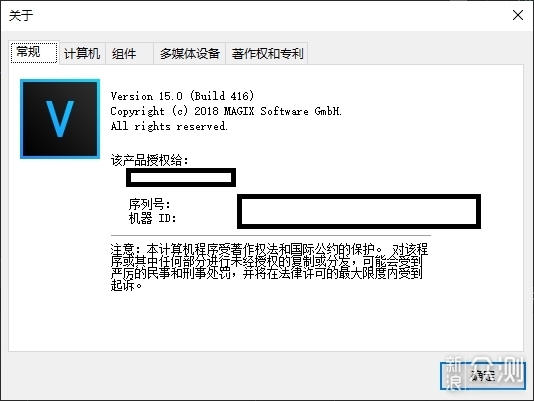
目前其实VEGAS和PR的每年升级也类似于挤牙膏,所以买一代,用个几年没有问题,除非最新功能急需,否则都可以选购次新的版本。我在16出的时候,买了15版本,现在虽然17出了,除非HB慈善包有差不多的价格出包,否则15完全够用。PR同理。
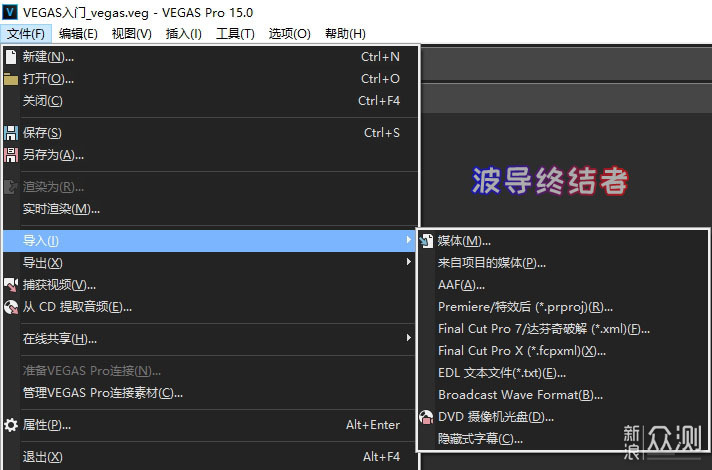
要做非线编,我们必须把素材导进来。将一个素材导入VEGAS有两种基本方法。第一种如上图,文件,导入,媒体。可以看到,里面还有其他选项,比如来自项目的媒体、PR、FCP等的文件,但是毕竟不同家,兼容性如何只能自己体会了。
这里我是强烈不建议导入其他项目(来自项目的媒体即为导入其他VEGAS工程文件作为媒体,PR、FCP工程同理),因为项目一旦嵌套,执行效率便呈指数性降低,到时候操作起来会卡到吐血的。

第二种方法:直接拖拉到轨道上。一般视频文件会有视频和音频两个轨道。有时候还会有一些多音轨的格式,如果支持也会有多个音频轨道。以上两种方式是一模一样的,如果一个文件拖进来不支持,那么换另一种方式必然不支持。目前VEGAS15、16对各种格式的支持已经很完善了,包括H265的进出也都没有问题。当然,MKV这种特殊容器除外,建议转封装成MP4,不需重编码,非常快的。
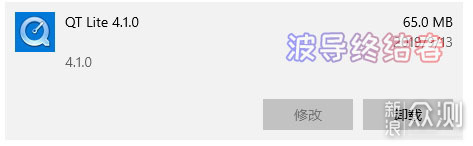
唯一一个会出问题的,基本上是MOV和AAC的格式。这东西一定要装QuickTime才能解决。我这里是装了QT Lite 4.1.0。对于入门来说,本章内容到此为止。如果有什么格式不能用的,安装免费开源的ffdshow即可。
理论上,用桥接的方法可以支持任何格式,甚至网上桥接到MediaCoder去外包渲染我都试过,但是非常折腾,并且影响稳定性,入门我不推荐。有问题请直接留言交流。
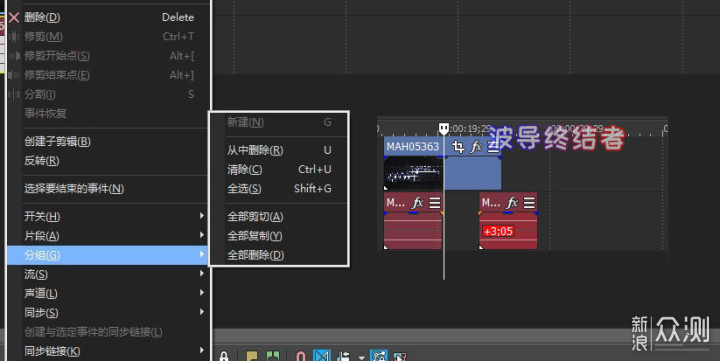
首先,一个视频文件导入进来之后,默认的视频和音频是会合成一个组,移动、切割操作是会同时对视频和音频生效的,这个不难理解吧。如果需要分隔开来,右击视频或者音频,分组,从中删除或者清除,这个单独的视频和音频便独立了出来。
之后,在光标处按一下S键,应该是Split的意思吧,便可以切割素材。如果选中一组,则会切割一整组。如果没有选中任何内容,则会把全部的素材一刀劈下去哈哈。切完之后就可以拖动了,这个简单是吧。

接下来再看转场。VEGAS比Primiere人性化的是,轨道上允许存在多个素材,当素材重叠时,会自动呈交叉状态并添加默认转场效果。两种模式各有利弊,但是对于入门者剪个小视频来说,VEGAS的这个机制实在是太方便了,能节省非常多的时间。
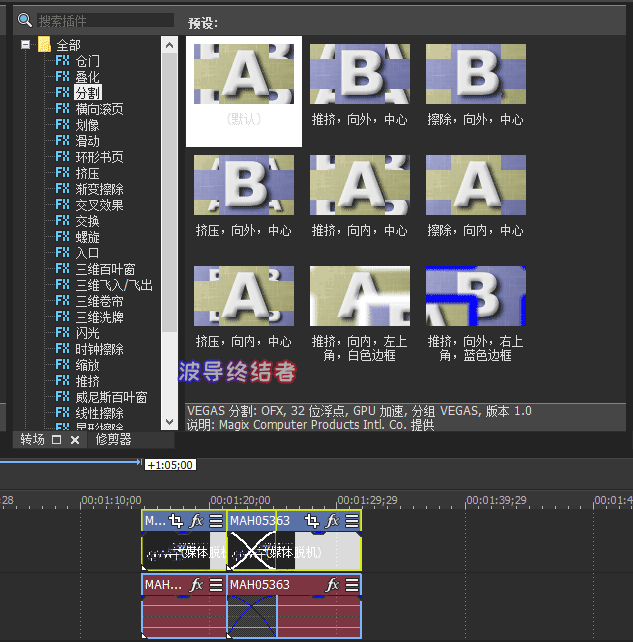
如果希望有其他转场,只要打开转场界面,直接把想要的方案拖到两个素材交叉的地方,需要的时候调整一下细节属性,便可直接生效。Premiere在整体的剪辑功能上毫无疑问更专业,但是在这种细节小操作上,VEGAS真的是效率更高,用起来更顺手。
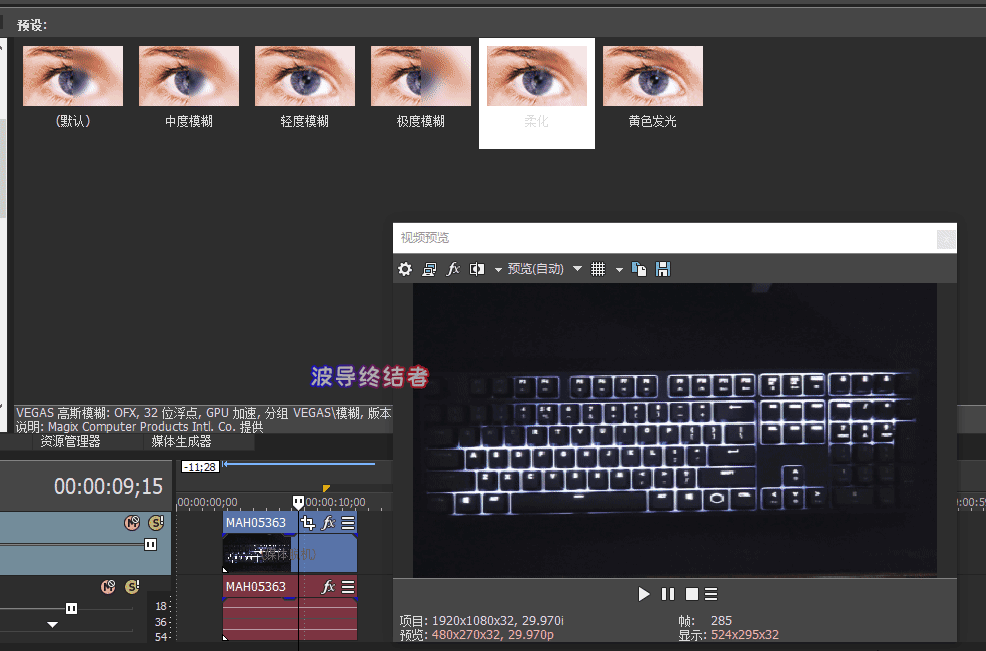
对于素材的特效,一样是在视频FX界面,把相应的特效拉下来,调整一下具体参数,就行了,简单吧?接下来是裁切、蒙版功能,这个就坑爹了,重要的事情说三遍:
裁切、蒙版功能,这个就坑爹了
裁切、蒙版功能,这个就坑爹了
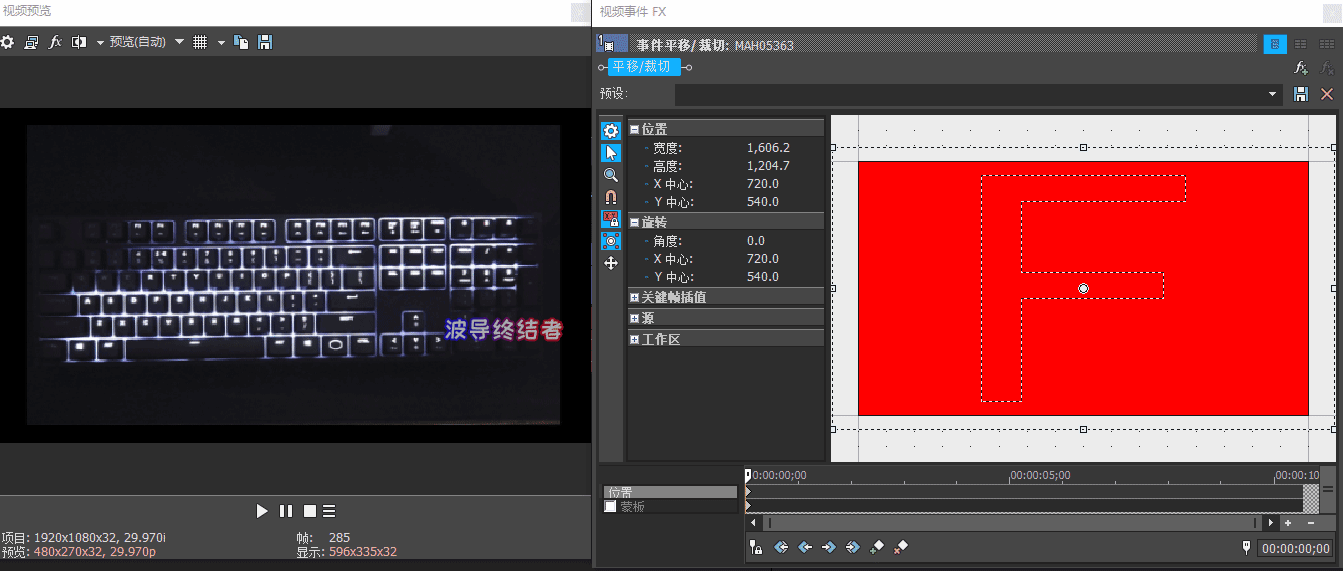
以我们正常的习惯来看,不管是PHOTOSHOP,WORD,还是任意其他软件,正常的操作方式,都是拖拉某一个素材去适配屏幕。
而在VEGAS里,你操作的对象是“屏幕”,也即素材默认充满屏幕,你要把素材拉小,不好意思,你得用“把屏幕拉大”的思路去做。
而素材默认以“固定高宽比,拉伸填满屏幕”的方式进场,比如你的屏幕是1920X1080,这时候你拉了一张100X100的图进来,他会在屏幕中间以1080X1080的形式站场!!!你必需把屏幕拉大才能得到想要的效果,而且还有保持高宽比、拉伸以填充帧等选项在离奇地影响着显示结果。
这个三言两语真说不清,我只能说自己多试试,多习惯了就好了……
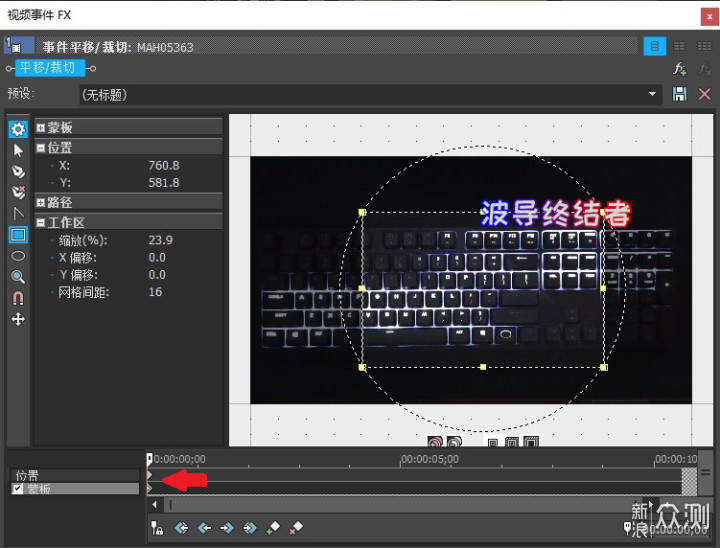
至于蒙版功能,放的位置也挺坑的。它和裁切共用一个时间轴,如上图,上面的小轨道是裁切,下面的是蒙版。不过蒙版用起来倒是没那么傻,你画一个形状,它就是你看到的这个样子蒙版,和PHOTOSHOP大同小异。
基本上入门VEGAS,都会在裁切、蒙版这里卡住,确实非常坑,但是习惯了之后就没问题了。
对于很多场合,我们都需要后期录制解说配音,所以录音功能也是必不可少的。在音频处理方面,VEGAS也是集成了一些常用的功能。
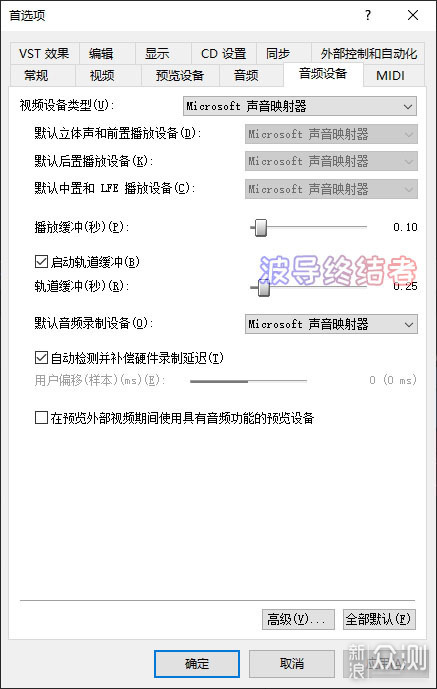
录音首先要选好录音设备!一般情况下,软件会使用系统默认的录音设备,这个可以在系统音频设置里调。但是稍微复杂一点的软件,可以自行设置要使用的音源。这里就不多阐述了,会调的在设置里调,不会的直接默认,调系统的就行。
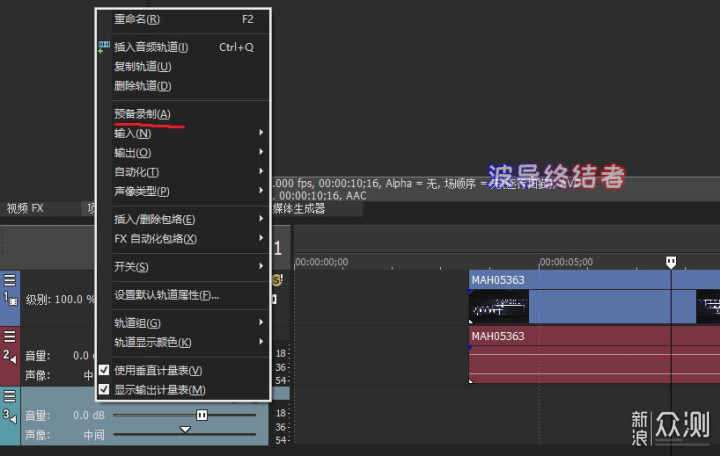
然后新建一个音频轨道用于录音,右击这个轨道,选中“预备录制”,就可以开始录了。
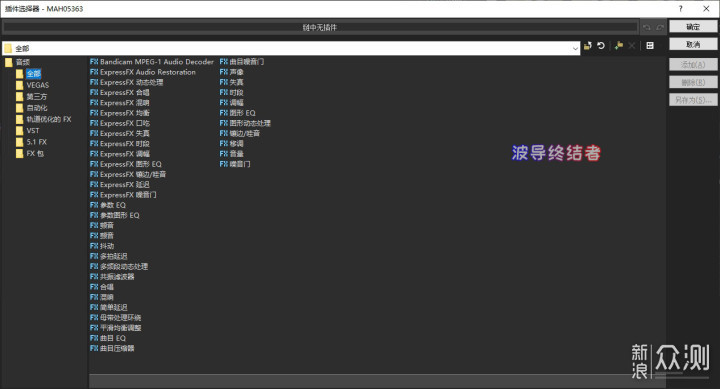
其实,VEGAS的前身是个音频软件……所以它的音频功能其实也不弱。右击一个音频素材,选择“音频事件FX”,或者直接点击素材右上角的FX按钮,就能够作很多音效方面的处理。具体的内容就不属于入门范畴,这里略过了。
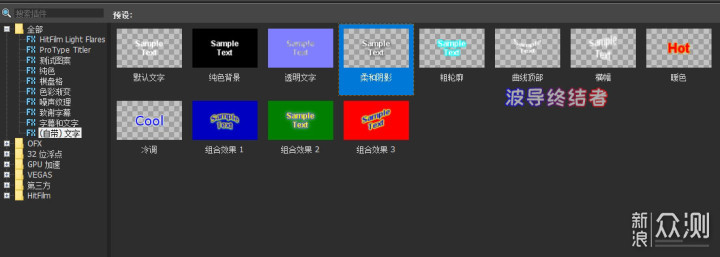
加字幕应该也是比较常用到的,如果数量不多,我们完全可以用VEGAS自带的字幕功能。找到“媒体生成器”功能,我一般用这个柔和阴影,调好了之后再复制N份,改具体文字。
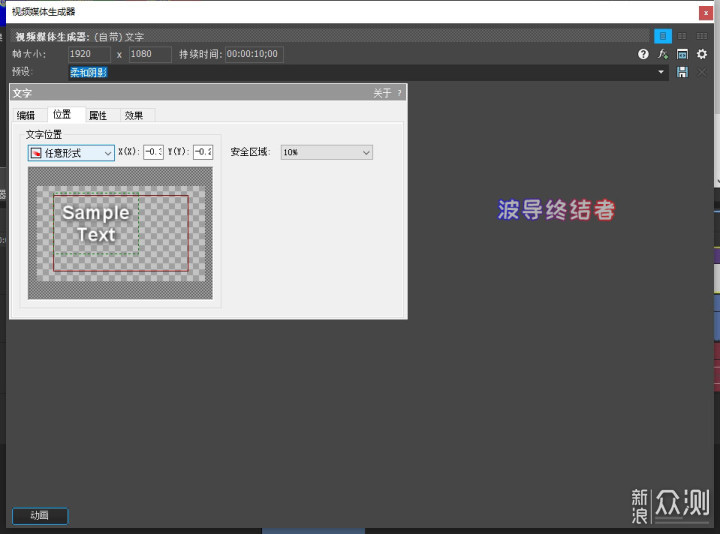
这里的文字,它用的就是正常的思路,调整大小、位置,都是正常拖拉即可。后面的属性、效果也可以调整前背景色,字行间距,添加内外阴影、羽化等功能,一般用用都足够了。
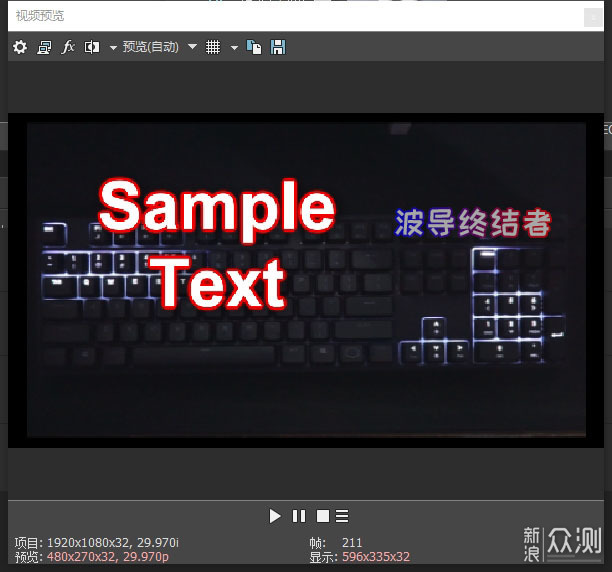
几秒钟时间就能出效果。所以我还是要再吐槽一次,视频、图片素材为什么就不能像这样直接针对大小和位置进行拖拉,一口老血又吐了出来。
当你编辑好视频之后,需要把它生成最终的视频,这就是渲染。
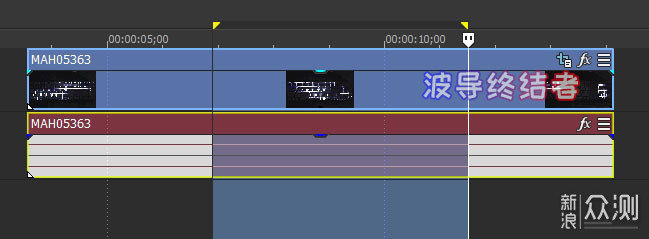
有一点比较坑的,先跟大家提一下。如上图,两个黄色箭号之间的这段,称为“循环区域”,它是VEGAS一个类似选区一样的东西,并且只能存在一个。
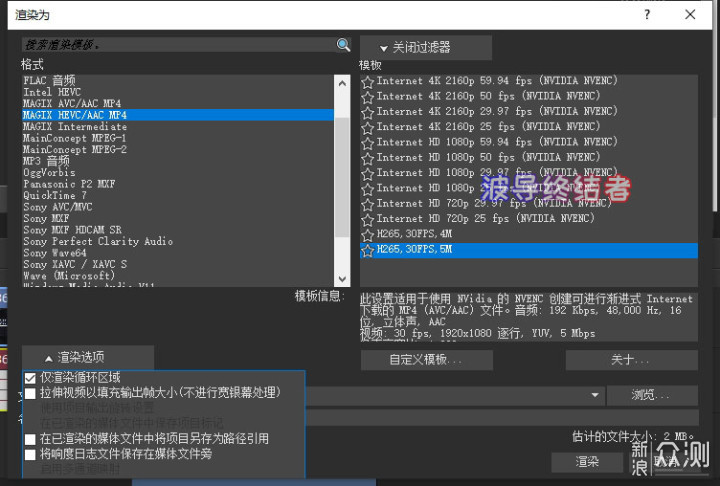
然后你在渲染的时候,一定记得点开这个渲染选项,看看“仅渲染循环区域”是否勾上。有时候,你想渲染整个视频,而你的循环区域只选中了一部分,或者反过来,你只想渲染一部分,却没打上这个勾,渲染了整个视频。这样的情况都会造成多渲染或者少渲染。
虽然坑爹,但和裁切功能不同的是,它可以简单的规避。循环区域可以拉到0,也即无循环区域,一般渲染整个视频的话,渲染前记得把循环区域拉空,即可无视这个选项。甚至有第三方插件提供了“一键归零循环区域”的功能,并以按钮的形式显示在工具栏上,可见这个小细节的坑爹之处。

其他的没啥好讲的,现在VEGAS和Premiere都支持H265以及显卡加速,如果没什么特殊要求的话,显卡输出H265的速度和质量都是很好的了,码率帧数啥的根据实际情况自己调。
好,大概的入门就到这里,具体要上手还是得自己操作。感谢大家观看,如果对你有用,请帮忙点个关注和赞吧,我们下期再见。